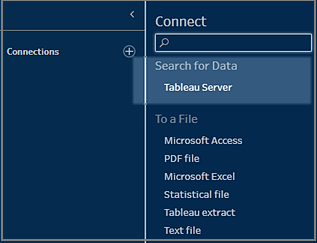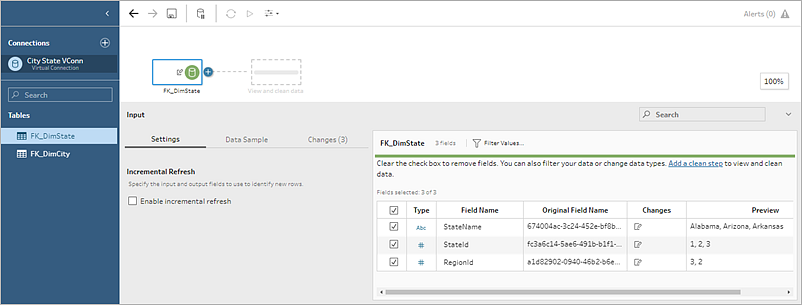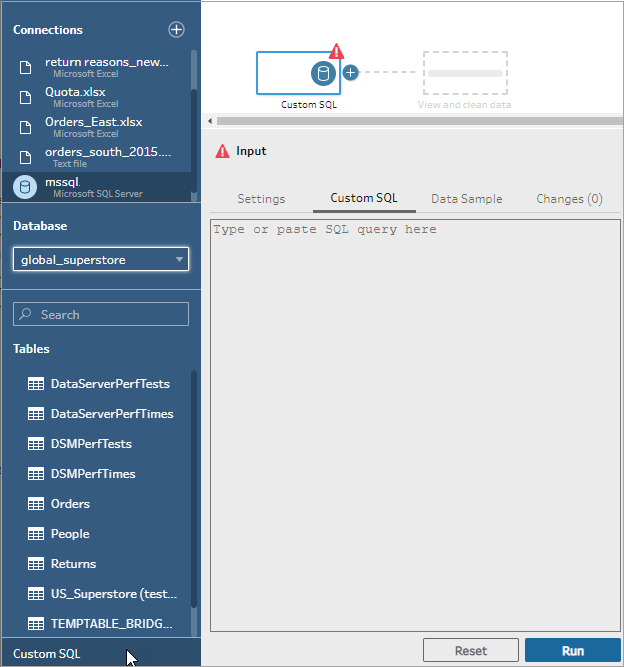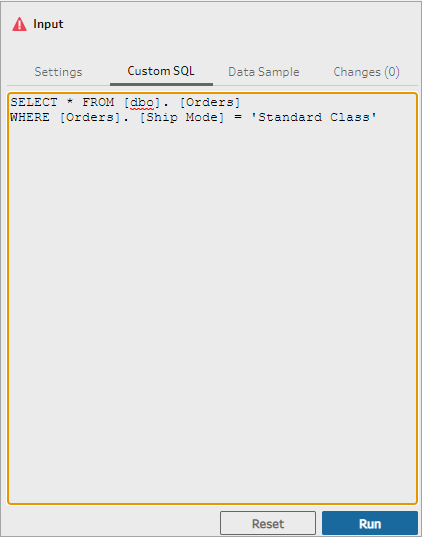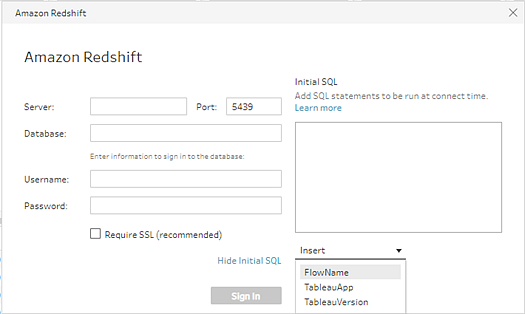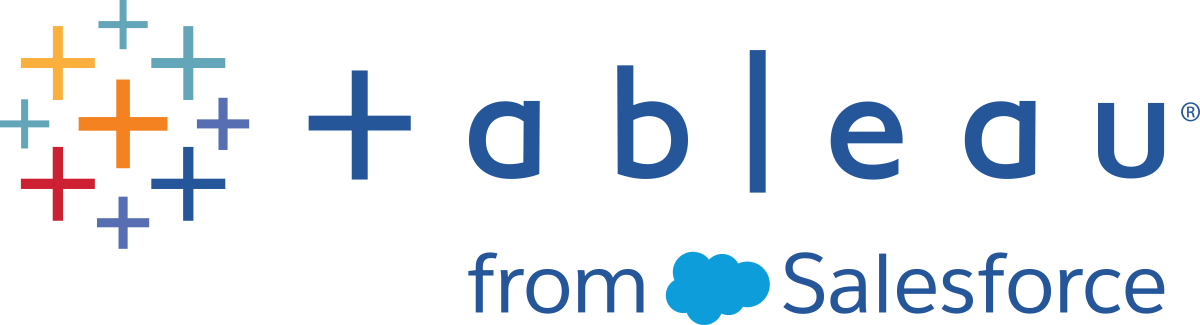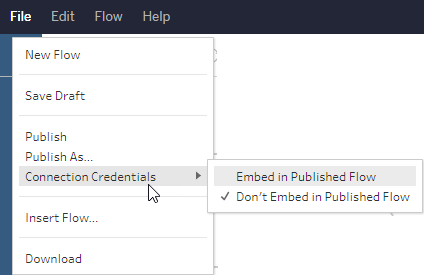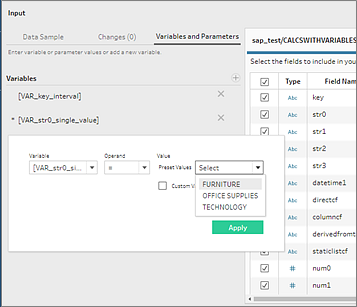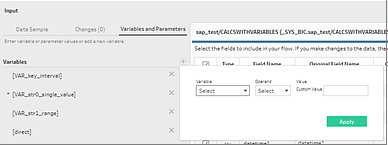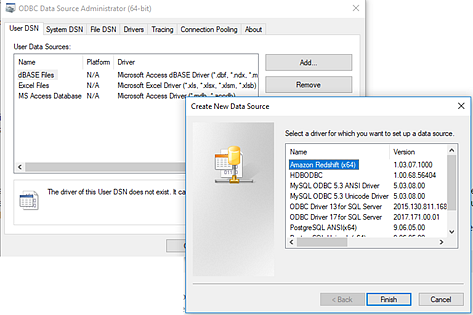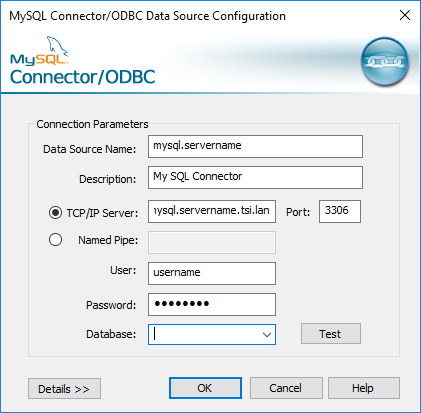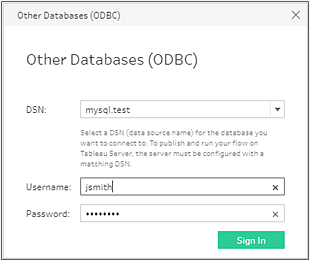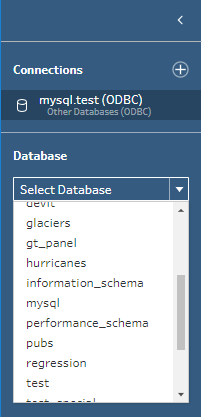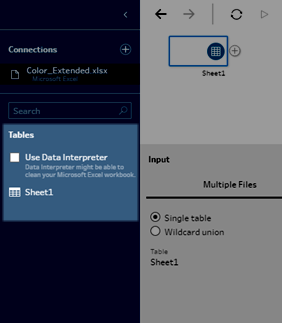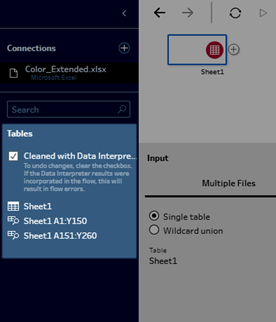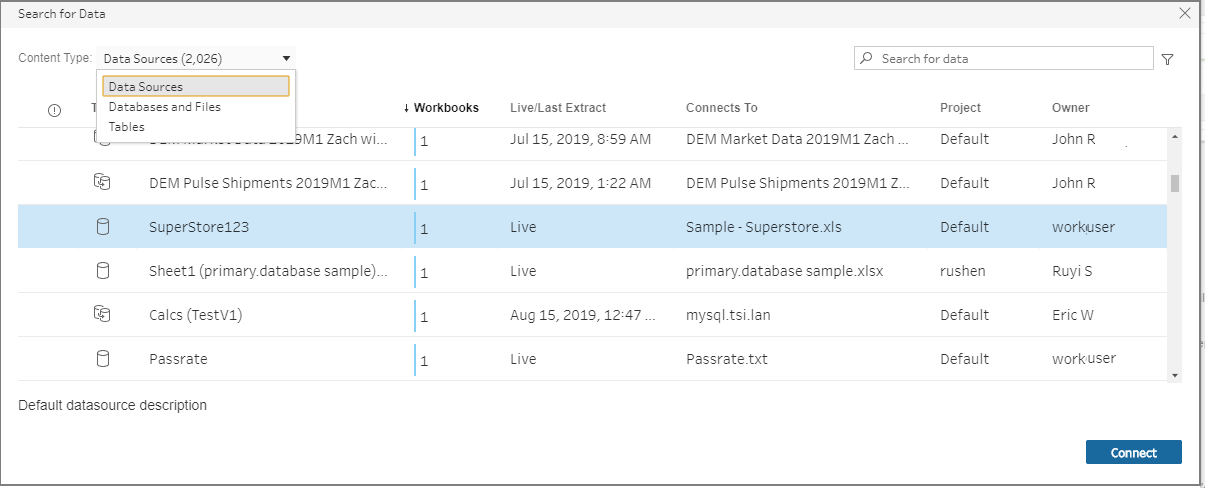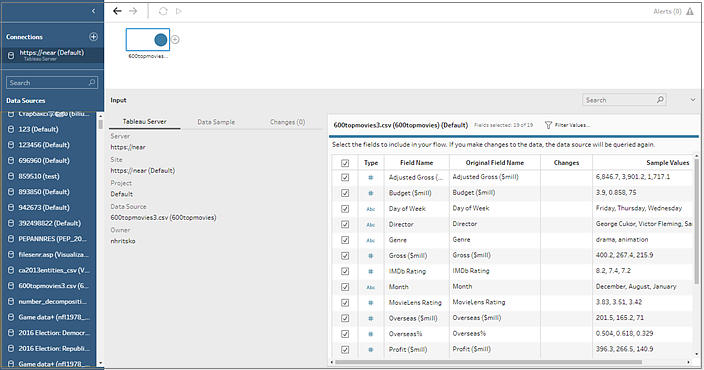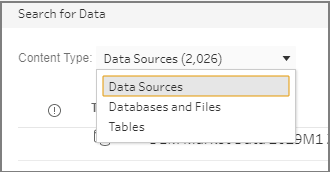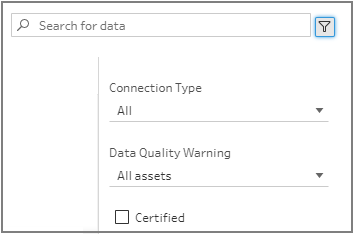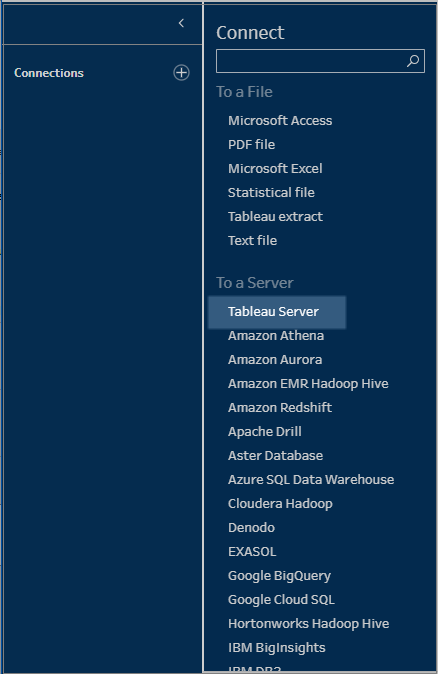Mit Tableau Prep können Sie Ihre Daten für die Analyse bereinigen und formen. Der erste Schritt in diesem Prozess besteht darin, die Daten zu identifizieren, mit denen Sie arbeiten.
Hinweis: Ab Version 2020.4.1 können Sie Schemata auch in Tableau Server und Tableau Cloud erstellen und bearbeiten. Die Informationen in diesem Thema gelten für alle Plattformen, sofern nicht ausdrücklich anders angegeben. Weitere Informationen zum Erstellen von Schemata im Web finden Sie unter Tableau Prep im Web(Link wird in neuem Fenster geöffnet) in der Tableau Server-Hilfe.
Sie können auf eine der folgenden Weisen eine Verbindung mit Ihren Daten herstellen:
Herstellen einer Verbindung über integrierte Connectoren für bekannte Datentypen
Die häufigste Methode zur Herstellung einer Verbindung mit Daten ist die Verwendung der integrierten Connectoren in Tableau Prep Builder. Diese sind für die meisten bekannten Datentypen verfügbar und neue Connectoren werden häufig mit neuen Versionen von Tableau Prep Builder hinzugefügt. Um eine Liste der verfügbaren Connectoren zu sehen, öffnen Sie Tableau Prep Builder oder starten Sie ein Schema im Web und klicken Sie dann auf die Schaltfläche Verbindung hinzufügen  , um die verfügbaren Connectoren unter Verbinden im linken Bereich anzuzeigen.
, um die verfügbaren Connectoren unter Verbinden im linken Bereich anzuzeigen.
Die meisten integrierten Connectoren funktionieren auf allen unseren Plattformen gleich und werden im Thema Unterstützte Connectoren(Link wird in neuem Fenster geöffnet) in der Tableau Desktop-Hilfe beschrieben.
Hinweis: Verwenden Sie beim Herstellen einer Verbindung mit einer Datenquelle nicht den reservierten Namen „Anzahl der Datensätze“ (Number of Records) für einen Feldnamen oder ein berechnetes Feld. Die Verwendung dieses reservierten Namens führt zu einem Berechtigungsfehler.
Überlegungen zur Verwendung integrierter Connectoren
Wenn Sie ein Schema in einer Version öffnen, in der der Connector nicht unterstützt wird, kann das Schema zwar geöffnet werden, weist aber möglicherweise Fehler auf oder wird nicht ausgeführt, bis die Datenverbindungen entfernt werden.
- Bei Verwendung eines MySQL-basierten Connectors ist das Standardverhalten, dass die Verbindung sicher ist, wenn SSL aktiviert ist. Tableau Prep Builder unterstützt jedoch keine benutzerdefinierten zertifikatbasierten SSL-Verbindungen für MySQL-basierte Connectoren.
Ab Version 2025.1 können Sie eine Verbindung zu lokalen Datenquellen herstellen, Ihr Schema in Tableau Cloud veröffentlichen und es nach einem Zeitplan ausführen. Dies erfordert einen Tableau Bridge-Client, der in einem Bridge-Client-Pool konfiguriert ist, wobei die Domäne zur Zulassungsliste für private Netzwerke hinzugefügt worden ist. Stellen Sie in Tableau Prep Builder und im Web beim Herstellen einer Verbindung mit Ihrer Datenquelle sicher, dass die Server-URL mit der Domäne im Bridge-Pool übereinstimmt. Weitere Informationen finden Sie im Anschnitt Datenbanken des Themas „Veröffentlichen eines Schemas in Tableau Server oder Tableau Cloud“.
Einige Connectoren, die in den folgenden Abschnitten beschrieben werden, haben unterschiedliche Anforderungen bei der Verwendung mit Tableau Prep Builder.
Herstellen einer Verbindung zu Cloud-Datenquellen über Tableau Server oder Tableau Cloud
Sie können eine Verbindung zu Cloud-Datenquellen in Tableau Prep genau wie Tableau Desktop herstellen. Wenn Sie aber Schemata veröffentlichen möchten, die eine Verbindung zu Datenquellen in der Cloud herstellen, und diese nach einem Zeitplan auf Ihrem Server ausführen, müssen Sie Ihre Anmeldeinformationen in Tableau Server oder Tableau Cloud konfigurieren.
Sie richten Ihre Anmeldeinformationen auf der Registerkarte Einstellungen auf der Seite Meine Kontoeinstellungen ein und stellen mit den gleichen Anmeldeinformationen eine Verbindung zu Ihrem Cloud-Connector-Eingang her.
Tableau Prep Builder
Klicken Sie beim Veröffentlichen des Schemas im Dialogfeld Veröffentlichen auf Bearbeiten, um die Verbindung zu bearbeiten. Wählen Sie dann in der Dropdown-Liste Authentifizierung die Option Einbetten <Ihre Anmeldeinformationen>.
Sie können auch Anmeldeinformationen direkt aus dem Veröffentlichungsdialogfeld (Tableau Prep Builder-Version 2020.1.1 und höher) beim Veröffentlichen des Schemas hinzufügen und diese dann beim Veröffentlichen automatisch in Ihr Schema einbetten. Weitere Informationen finden Sie unter Veröffentlichen eines Schemas in Tableau Prep Builder.
Wenn Sie keine gespeicherten Anmeldeinformationen eingerichtet haben und in der Dropdown-Liste Authentifizierung die Option Aufforderung für Benutzer auswählen, müssen Sie nach der Veröffentlichung des Schemas die Verbindung bearbeiten und Ihre Anmeldeinformationen auf der Registerkarte Verbindungen in Tableau Server oder Tableau Cloud eingeben, da das Schema sonst nicht ausgeführt werden kann.
Tableau Prep im Web
In der Webdokumenterstellung können Sie Anmeldeinformationen aus dem oberen Menü unter Datei > Verbindungsanmeldeinformationen einbetten. Weitere Informationen finden Sie unter Veröffentlichen von Schemata(Link wird in neuem Fenster geöffnet) in der Tableau Server-Hilfe.
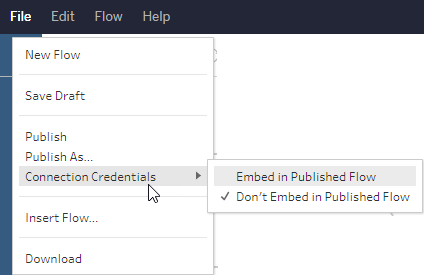
In Tableau Prep Builder-Version 2019.4.1 wurden die folgenden Cloud-Connectoren hinzugefügt, sie sind auch beim Erstellen oder Bearbeiten von Schemata im Web verfügbar:
- Box
- DropBox
- Google Drive
- OneDrive
Weitere Informationen zum Herstellen einer Verbindung zu Ihren Daten mithilfe dieser Connectoren finden Sie im Hilfethema zu Connectoren(Link wird in neuem Fenster geöffnet) in der Tableau Desktop-Hilfe.
Herstellen einer Verbindung zu Salesforce-Daten
Wird in Tableau Prep Builder ab Version 2020.2.1 und beim Erstellen von Schemata im Web in Tableau Server und Tableau Cloud ab Version 2020.4 unterstützt.
Tableau Prep Builder unterstützt die Verbindung mit Daten über den Salesforce-Connector, wie auch Tableau Desktop, allerdings bestehen einige Unterschiede.
- Tableau Prep Builder unterstützt jeden Verknüpfungstyp, den Sie verwenden möchten.
- Benutzerdefinierte SQL kann in Tableau Prep Builder 2022.1.1 oder höher erstellt werden. Schemata, die benutzerdefinierte SQL verwenden, können in 2020.2.1 oder höher ausgeführt und vorhandene Schritte können bearbeitet werden.
- Die Verwendung einer Standardverbindung für das Erstellen einer eigenen benutzerdefinierten Verbindung wird derzeit nicht unterstützt.
- Sie können den Standardnamen einer Datenquelle nicht ändern, um einen eindeutigen ober benutzerdefinierten Namen festzulegen.
- Wenn Sie Schemata auf Tableau Server veröffentlichen und gespeicherte Anmeldeinformationen verwenden möchten, muss der Serveradministrator Tableau Server mit einer OAuth-Client-ID und einem geheimen Schlüssel für den Connector konfigurieren. Weitere Informationen finden Sie unter Einrichten von OAuth für Salesforce.com(Link wird in neuem Fenster geöffnet) in der Hilfe zu Tableau Server.
- Um die inkrementelle Aktualisierung für Schema-Eingaben auszuführen, die den Salesforce-Connector verwenden, müssen Sie Tableau Prep Builder-Version 2021.1.2 oder höher verwenden. Weitere Informationen zur inkrementellen Aktualisierung finden Sie unter Aktualisieren von Schemadaten mithilfe der inkrementellen Aktualisierung.
Tableau Prep importiert die Daten, indem ein Extrakt erstellt wird. Derzeit werden nur Extrakte für Salesforce unterstützt. Das Laden des ersten Extrakts kann je nach Datenmenge einige Zeit in Anspruch nehmen. Im Eingabeschritt wird ein Timer angezeigt, während die Daten geladen werden.
Allgemeine Informationen zur Verwendung des Salesforce-Connectors finden Sie in der Hilfe zu Tableau Desktop und zur Webdokumenterstellung unter Salesforce(Link wird in neuem Fenster geöffnet).
Verbinden mit der Salesforce Data Cloud
Sie können mithilfe des Salesforce Data Cloud-Connectors (veröffentlicht in Tableau Cloud im Oktober 2023) eine Verbindung zu Daten herstellen, die Salesforce Data Cloud verwenden. Weitere Informationen finden Sie unter Verbinden von Web-Authoring in Tableau Cloud mit der Salesforce Data Cloud(Link wird in neuem Fenster geöffnet).
Um eine Verbindung mit Salesforce Data Cloud-Daten herzustellen, verwenden Sie den Salesforce Data Cloud-Connector. Der Salesforce Data Cloud-Connector erkennt Datenräume, präsentiert klarere Objektbeschriftungen und verfügt über beschleunigte Abfragen.
- Wählen Sie im Bereich "Verbindungen" aus der Server-Connector-Liste Salesforce Cloud.
- Klicken Sie im Dialogfeld Salesforce Data Cloud auf Anmelden.
- Melden Sie sich mit Ihrem Benutzernamen und Kennwort bei Salesforce an.
- Wählen Sie Allow (Zulassen) aus.
- Schließen Sie das Browserfenster.
- Wählen Sie in Tableau Prep einen Datenspeicherplatz aus, um Tabellen anzuzeigen.
- Wählen Sie eine Tabelle aus.
Verbinden mit Google BigQuery-Daten
Tableau Prep Builder unterstützt das Herstellen einer Verbindung zu Daten über Google BigQuery, genau wie Tableau Desktop.
Sie müssen Anmeldeinformationen konfigurieren, damit Tableau Prep mit Google BigQuery kommunizieren kann. Wenn Sie planen, Schemata in Tableau Server oder Tableau Cloudzu veröffentlichen, müssen OAuth-Verbindungen auch für diese Anwendungen konfiguriert werden.
Hinweis: Tableau Prep unterstützt derzeit nicht die Verwendung von Google BigQuery-Anpassungsattributen.
Konfigurieren von SSL für die Verbindung mit Google BigQuery (nur MacOS)
Wenn Sie Tableau Prep Builder auf dem Mac verwenden und Sie die Verbindung mit Big Query über einen Proxy herstellen, müssen Sie die SSL-Konfiguration ändern, um sich mit Google BigQuery zu verbinden
Hinweis: Für Windows-Benutzer sind keine zusätzlichen Schritte erforderlich.
Gehen Sie wie folgt vor, um SSL für OAuth-Verbindungen mit Google BigQuery zu konfigurieren:
- Exportieren Sie das SSL-Zertifikat für Ihren Proxy in eine Datei, zum Beispiel "proxy.cer". Ihr Zertifikat finden Sie unter
Applications > Utilities > Keychain Access >System > Certificates (under Category). Suchen Sie die Version von Java, die Sie zum Ausführen von Tableau Prep Builder verwenden. Beispiel: /Applications/Tableau Prep Builder 2020.4.app/Plugins/jre/lib/security/cacerts
Öffnen Sie die Eingabeaufforderung des Terminals und führen Sie den folgenden Befehl für Ihre Tableau Prep Builder-Version aus:
Hinweis: Der Befehl "keytoo" muss aus dem Verzeichnis ausgeführt werden, das die Version von Java enthält, die Sie zum Ausführen des Tableau Prep Builder verwenden. Möglicherweise müssen Sie Verzeichnisse wechseln, bevor Sie diesen Befehl ausführen. Zum Beispiel cd /Users/tableau_user/Desktop/SSL.cer -keystore Tableau Prep Builder 2020.1.1/Plugins/jre/bin. Führen Sie dann Befehl "keytool" aus.
keytool –import –trustcacerts –file /Users/tableau_user/Desktop/SSL.cer -keystore Tableau Prep Builder <version>/Plugins/jre/lib/security/cacerts -storepass changeit
Beispiel: keytool –import –trustcacerts –file /Users/tableau_user/Desktop/SSL.cer -keystore Tableau Prep Builder 2020.4.1/Plugins/jre/lib/security/cacerts -storepass changeit
Wenn Sie beim Ausführen des keytool-Befehls FileNotFoundException (Zugriff verweigert) erhalten, versuchen Sie, den Befehl mit umfassenderen Berechtigungen auszuführen. Beispiel: sudo keytool –import –trustcacerts –file /Users/tableau_user/Desktop/SSL.cer -keystore Tableau Prep Builder 2020.4.1/Plugins/jre/lib/security/cacerts -storepass changeit.
Einrichten und Verwalten von Google BigQuery-Zugangsdaten
Die Anmeldeinformationen, die Sie in Ihrem Eingabeschritt für die Verbindung mit Google BigQuery verwenden, müssen mit den Anmeldeinformationen übereinstimmen, die auf der Registerkarte Einstellungen auf der Seite Meine Kontoeinstellungen für Google BigQuery in Tableau Server oder Tableau Cloud eingestellt sind.
Wenn Sie bei der Veröffentlichung Ihres Schemas in Ihrer Authentifizierungseinstellung unterschiedliche Anmeldeinformationen oder keine Anmeldeinformationen auswählen, schlägt das Schema mit einem Authentifizierungsfehler fehl, bis Sie die Verbindung für das Schema in Tableau Server oder Tableau Cloud bearbeiten.
Gehen Sie wie folgt vor, um Ihre Anmeldeinformationen zu bearbeiten:
- Klicken Sie in Tableau Server oder Tableau Cloud, auf der Registerkarte Verbindungen auf der Google BigQuery-Verbindung auf Weitere Aktionen
 .
. - Wählen Sie Verbindung bearbeiten.
- Wählen Sie die gespeicherten Anmeldeinformationen aus, die auf der Registerkarte Einstellungen auf der Seite Meine Kontoeinstellungen eingestellt sind.
Anmeldung mit einer Dienstkontodatei (JSON-Datei)
Wird in Tableau Prep Builder Version 2021.3.1 und höher unterstützt. Der Zugriff auf das Dienstkonto ist beim Erstellen von Schemata im Web nicht verfügbar.
- Fügen Sie ein Dienstkonto als gespeicherte Anmeldeinformation hinzu. Weitere Informationen finden Sie unter Ändern von OAuth für Google in "Gespeicherte Anmeldeinformationen"(Link wird in neuem Fenster geöffnet).
- Melden Sie sich mit Ihrer E-Mail-Adresse oder Ihrer Telefonnummer bei Google BigQuery an und wählen Sie anschließend Weiter aus.
- Wählen Sie unter „Authentifizierung“ die Option Mit der Dienstkontodatei (JSON) anmelden aus.
- Geben Sie den Dateipfad ein oder verwenden Sie die Schaltfläche Durchsuchen, um danach zu suchen.
- Klicken Sie auf Anmelden.
- Geben Sie Ihr Kennwort ein, um fortzufahren.
- Wählen Sie Akzeptieren aus, damit Tableau auf Ihre Google BigQuery-Daten zugreifen kann. Sie werden aufgefordert, den Browser zu schließen.
Mit OAuth anmelden
Wird in Tableau Prep Builder ab Version 2020.2.1 und beim Erstellen von Schemata im Web in Tableau Server und Tableau Cloud ab Version 2020.4 unterstützt.
- Melden Sie sich mit Ihrer E-Mail-Adresse oder Ihrer Telefonnummer bei Google BigQuery an und wählen Sie anschließend Weiter aus.
- Wählen Sie unter „Authentifizierung“ die Option Mit OAuth anmelden aus.
- Klicken Sie auf Anmelden.
- Geben Sie Ihr Kennwort ein, um fortzufahren.
- Wählen Sie Akzeptieren aus, damit Tableau auf Ihre Google BigQuery-Daten zugreifen kann. Sie werden aufgefordert, den Browser zu schließen.
Weitere Informationen zum Festlegen und Verwalten Ihrer Anmeldeinformationen finden Sie in den folgenden Themen:
Kontoeinstellungen verwalten(Link wird in neuem Fenster geöffnet) in der Hilfe zu Tableau Desktop und Web Authoring.
Veröffentlichen eines Schemas in Tableau Prep Builder(Link wird in neuem Fenster geöffnet) für Informationen zum Einstellen von Authentifizierungsoptionen beim Veröffentlichen eines Schemas.
Anzeigen und Beheben von Fehlern(Link wird in neuem Fenster geöffnet) für Informationen zur Behebung von Verbindungsfehlern in Tableau Server oder Tableau Cloud.
Verbinden mit SAP HANA-Daten
Wird in Tableau Prep Builder ab Version 2019.2.1 und beim Erstellen von Schemata im Web in Tableau Server und Tableau Cloud ab Version 2020.4 unterstützt.
Tableau Prep Builder unterstützt die Verbindung mit Daten über den SAP HANA wie auch Tableau Desktop allerdings bestehen einige Unterschiede.
Stellen Sie eine Verbindung mit der Datenbank auf die selbe Weise her, die Sie in Tableau Desktop verwenden würden. Weitere Informationen finden Sie unter SAP HANA(Link wird in neuem Fenster geöffnet). Nachdem Sie die Verbindung hergestellt und nach der Tabelle gesucht haben, ziehen Sie die Tabelle auf den Verknüpfungsbereich, um mit dem Bau Ihres Schemas zu beginnen.
Die Abfrage von Variablen und Parametern beim Öffnen eines Schemas wird in Tableau Prep nicht unterstützt. Klicken Sie stattdessen im Eingabebereich auf die Registerkarte Variablen und Parameter und wählen Sie die Variablen und Operanden aus, die Sie verwenden möchten. Wählen Sie dann aus einer Liste mit voreingestellten Werten aus, oder geben Sie benutzerdefinierte Werte ein, um die Datenbank abzufragen und die benötigten Werte zurückzugeben.
Tableau Prep Builder und Tableau Prep Conductor unterstützen keine Variablen und Parameter beim Herstellen einer Verbindung zu einer veröffentlichten SAP HANA-Datenquelle.
Hinweis: In Tableau Prep Builder ab Version 2019.2.2 und im Web ab Version 2020.4.1 können Sie Initial SQL verwenden, um Ihre Verbindung abzufragen. Wenn mehrere Werte für eine Variable vorliegen, können Sie den gewünschten Wert aus einer Dropdown-Liste auswählen.
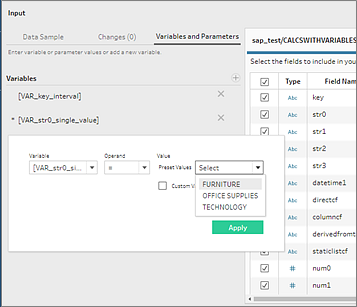
Sie können auch zusätzliche Variablen hinzufügen. Klicken Sie im Bereich Variablen auf die Plus-Schaltfläche  , wählen Sie eine Variable und einen Operanden aus und geben Sie dann einen benutzerdefinierten Wert ein.
, wählen Sie eine Variable und einen Operanden aus und geben Sie dann einen benutzerdefinierten Wert ein.
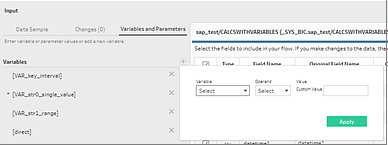
Hinweis: Dieser Connector erfordert Tableau Server, Version 2019.2 und höher, um das Schema nach einem Zeitplan auszuführen. Wenn Sie eine frühere Server-Version verwenden, können Sie die Schemadaten über die Befehlszeilenschnittstelle aktualisieren. Weitere Informationen zum Ausführen von Schemata von der Befehlszeile finden Sie unter Aktualisieren von Schema-Ausgabedateien über die Befehlszeile(Link wird in neuem Fenster geöffnet). Weitere Informationen zur Versionskompatibilität finden Sie unter Versionskompatibilität mit Tableau Prep(Link wird in neuem Fenster geöffnet).
Herstellen der Verbindung zu räumlichen Dateien und Datenbanken
Wird in Tableau Prep Builder ab Version 2020.4.1 und beim Erstellen von Schemata im Web in Tableau Server und Tableau Cloud ab Version 2020.4 unterstützt.
Sie können eine Verbindung zu räumlichen Dateien und Datenquellen in Tableau Prep Builder herstellen oder beim Bearbeiten von Schemata im Web.
Tableau Prep unterstützt die folgenden Verbindungstypen:
- Formate räumlicher Dateien
- Tableau Prep Builder: Esri-Shapefiles, Esri File-Geodatenbanken, KML, TopoJSON, GeoJSON, Extrakte, MapInfo MID/MIF, TAB-Dateien und gezippte Shapefiles.
- Tableau Server und Tableau Cloud: Gezippte Shapefiles, KML, TopoJSON, GeoJSON, Esri File-Geodatenbanken und Extrakte.
- Räumliche Datenbanken (Amazon Redshift, Microsoft SQL Server, Oracle und PostgreSQL).
Sie können auch räumliche Tabellen mit nicht räumlichen Tabellen mithilfe einer Standardverknüpfung kombinieren und räumliche Daten in einer Extraktdatei (.hyper) ausgeben. Räumliche Funktionen, räumliche Verknüpfungen durch Kreuzungen und die Visualisierung räumlicher Daten in einer Kartenansicht in Tableau Prep werden derzeit nicht unterstützt.
Unterstützte Bereinigungsvorgänge
Beim Arbeiten mit Formdateidaten werden einige Bereinigungsvorgänge nicht unterstützt. Nur die folgenden Bereinigungsvorgänge sind in Tableau Prep verfügbar, wenn Sie mit Formdateidaten arbeiten.
- Filter: Nur zum Entfernen von Null- oder unbekannten Werten
- Feld umbenennen
- Feld duplizieren
- Nur Feld beibehalten
- Feld entfernen
- Berechnetes Feld erstellen
Bevor Sie sich verbinden
Stellen Sie vor dem Herstellen einer Verbindung zu räumlichen Dateien sicher, dass sich die folgenden Dateien im selben Verzeichnis befinden:
- Esri-Shapefiles: Der Ordner muss .shp-, .shx-, .dbf- und .prj-Dateien sowie .zip-Dateien der Esri-Shapefile enthalten.
- Esri File-Geodatenbanken: Der Ordner muss die .gdb oder .zip der .gdb der File-Datenbanken enthalten.
- KML-Dateien: Der Ordner muss die .kml-Datei enthalten. (Es sind keine weiteren Dateien erforderlich.)
- GeoJSON-Dateien: Der Ordner muss die .geojson-Datei enthalten. (Es sind keine weiteren Dateien erforderlich.)
- TopoJSON-Dateien: Der Ordner muss die .json- oder .topojson-Datei enthalten. (Es sind keine weiteren Dateien erforderlich.)
Herstellen der Verbindung zu räumlichen Daten
Führen Sie einen der folgenden Schritte aus:
- Öffnen Sie Tableau Prep Builder und klicken Sie auf die Schaltfläche Verbindung hinzufügen
 .
. - Tableau Server oder Tableau Cloud öffnen. Klicken Sie im Menü Erkunden auf Neu > Schema.
Wählen Sie in der Liste der Connectoren Räumliche Datei aus.
Räumlichen Feldern wird der räumliche Datentyp zugewiesen. Das kann nicht geändert werden. Wenn die Felder aus einer räumlichen Datei stammen, wird dem Feld der Standardfeldname "Geometrie" zugewiesen. Wenn die Felder aus einer räumlichen Datenbank stammen, werden die Datenbankfeldnamen angezeigt. Wenn Tableau den Datentyp nicht bestimmen kann, wird das Feld als "Null" angezeigt.

Verbinden mittels ODBC
Wird unterstützt in Tableau Prep Builder-Version 2019.2.2 und höhere Versionen. Dieser Typ von Connector wird beim Erstellen von Schemata im Web noch nicht unterstützt.
Wenn Sie eine Verbindung zu Datenquellen herstellen müssen, die nicht im Bereich Verbindungen aufgeführt sind, können Sie sich mit jeder Datenquelle über den Other Databases (ODBC)-Connector verbinden, der den SQL-Standard unterstützt und die ODBC-API implementiert. Die Verbindung mit Daten über den Other Databases (ODBC)-Connector funktioniert ähnlich wie bei der Verwendung in Tableau Desktop, allerdings gibt es einige Unterschiede:
Sie können sich nur mit der Option DSN (Data Source Name) verbinden.
Um Ihr Schema in Tableau Server zu veröffentlichen und auszuführen, muss der Server mit einem passenden DSN konfiguriert werden.
Hinweis: Das Ausführen von Schemata von der Befehlszeile, die den Other Databases-Connector (ODBC) beinhalten, wird derzeit nicht unterstützt.
Es gibt einen einzigen Verbindungsvorgang sowohl für Windows als auch für MacOS. Die Abfrage von Verbindungsattributen für ODBC-Treiber (Windows) wird nicht unterstützt.
Nur 64-Bit-Treiber werden vom Tableau Prep Builder unterstützt.
Bevor Sie sich verbinden
Um eine Verbindung zu Ihren Daten über den Other Databases (ODBC)-Connector herzustellen, müssen Sie den Datenbanktreiber installieren und Ihren DSN (Data Source Name) einrichten und konfigurieren. Um Schemata in Tableau Server zu veröffentlichen und auszuführen, muss der Server auch mit einem passenden DSN konfiguriert werden.
Wichtig: Der Tableau Prep Builder unterstützt nur 64-Bit-Treiber. Wenn Sie bereits einen 32-Bit-Treiber eingerichtet und konfiguriert haben, müssen Sie ihn möglicherweise deinstallieren und dann die 64-Bit-Version installieren, falls der Treiber nicht zulässt, dass beide Versionen gleichzeitig installiert werden.
Erstellen Sie einen DSN entweder mit dem ODBC Data Source Administrator (64-Bit) (Windows) oder mit einem ODBC Manager-Dienstprogramm (MacOS).
Wenn Sie das Dienstprogramm nicht auf Ihrem Mac installiert haben, können Sie es (z. B. unter www.odbcmanager.net(Link wird in neuem Fenster geöffnet)) herunterladen oder die Datei odbc.ini manuell bearbeiten.
Fügen Sie im ODBC Data Source Administrator (64-Bit) (Windows) oder im ODBC Manager-Dienstprogramm (MacOS) eine neue Datenquelle hinzu, wählen Sie dann den Treiber für die Datenquelle aus und klicken Sie auf Fertig stellen.
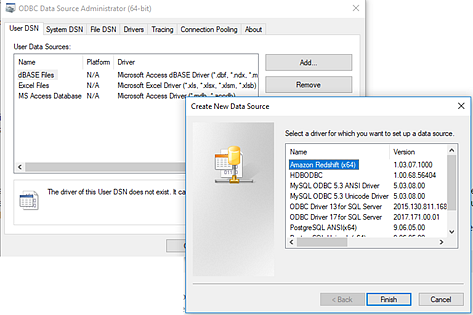
Geben Sie im Dialogfeld ODBC-Treiber-Setup die Konfigurationsinformationen wie Servername, Port, Benutzername und Passwort ein. Klicken Sie auf Testen (wenn Ihr Dialog diese Option hat), um zu überprüfen, ob Ihre Verbindung korrekt eingerichtet ist, und speichern Sie dann Ihre Konfiguration.
Hinweis: Der Tableau Prep Builder unterstützt keine Abfrage von Verbindungsattributen, daher müssen Sie diese Informationen bei der Konfiguration des DNS einstellen.
Dieses Beispiel zeigt den Konfigurationsdialog für einen MySQL-Connector.
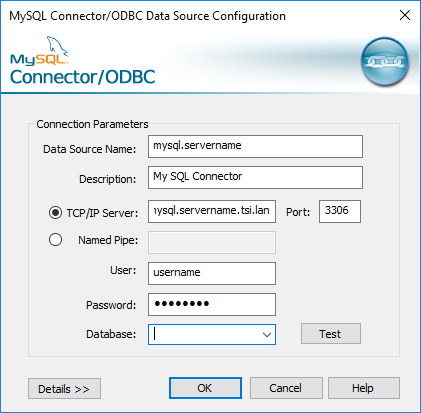
Verbinden über Other Databases (ODBC)
Öffnen Sie Tableau Prep Builder und klicken Sie auf die Schaltfläche Verbindung hinzufügen  .
.
Wählen Sie in der Liste der Connectors Other Databases (ODBC) aus.
Wählen Sie im Dialogfeld Other Databases (ODBC) einen DSN aus der Dropdown-Liste aus und geben Sie den Benutzernamen und das Passwort ein. Klicken Sie dann auf Anmelden.
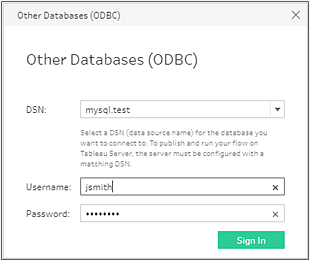
Wählen Sie im Anpassungsbereich Ihre Datenbank aus der Dropdown-Liste aus.
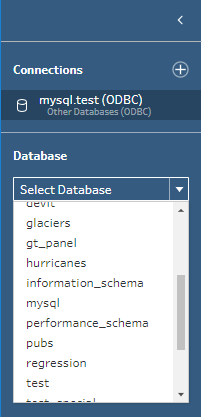
Verbinden mit Microsoft Excel-Daten und Bereinigen mithilfe von Data Interpreter
Wird nur für direkte Microsoft Excel-Verbindungen unterstützt. Data Interpreter ist derzeit nicht für Excel-Dateien verfügbar, die in Cloud-Laufwerken gespeichert sind.
Beim Arbeiten mit Microsoft Excel-Dateien können Sie mit dem Data Interpreter Untertabellen in Ihren Daten erkennen und belanglose Informationen entfernen, um die Daten für die Analyse vorzubereiten. Beim Aktivieren von Data Interpreter werden diese Untertabellen erkannt und im Abschnitt Tabellen des Bereichs Verbindungen als neue Tabellen aufgelistet. Anschließend können Sie sie in den Bereich Schema ziehen.
Wenn Sie Data Interpreter deaktivieren, werden diese Tabellen aus dem Bereich Verbindungen entfernt. Wenn diese Tabellen bereits in dem Schema verwendet werden, führt dies zu Schemafehlern in den fehlenden Daten.
Hinweis: Derzeit erkennt der Dateninterpreter nur Untertabellen in Ihren Excel-Tabellen und unterstützt nicht die Angabe der Startzeile für Textdateien und Arbeitsblätter. Außerdem sind Tabellen, die von Data Interpreter erkannt wurden, nicht in den Suchergebnissen der Platzhaltervereinigung enthalten.
Das Beispiel unten zeigt die Ergebnisse der Verwendung von Data Interpreter in einem Excel-Arbeitsblatt im Bereich Verbindungen. Data Interpreter hat zwei zusätzliche Untertabellen erkannt.
| Vor Data Interpreter | Nach Data Interpreter |
|---|
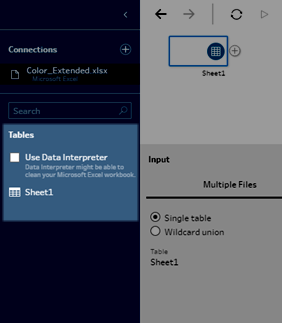 | 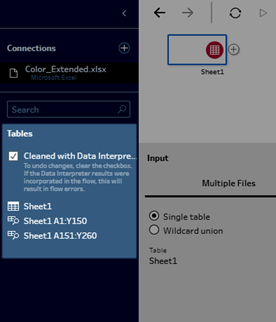 |
Wenn Sie Data Interpreter verwenden möchten, führen Sie die folgenden Schritte aus:
Wählen Sie Mit Daten verbinden und dann Microsoft Excel aus.
Wählen Sie Ihre Datei aus, und klicken Sie auf Öffnen.
Aktivieren Sie das Kontrollkästchen Data Interpreter verwenden.
Ziehen Sie die neue Tabelle in den Bereich Schema, um sie in Ihr Schema einzubeziehen. Wenn Sie die alte Tabelle entfernen möchten, klicken Sie mit der rechten Maustaste auf den Eingabeschritt für die alte Tabelle, und wählen Sie Entfernen aus.
Verbinden mithilfe von benutzerdefinierten Connectoren
Wenn Tableau Prep keinen integrierten Connector für Ihre ODBC- und JDBC-basierten Daten bereitstellt, können Sie einen benutzerdefinierten Connector verwenden. Sie haben folgende Möglichkeiten:
Benutzerdefinierte Connectoren für ODBC- und JDBC-basierte Daten werden in Tableau Prep Builder Version 2020.4.1 und höher unterstützt.
Connector-Entwickler finden mehr Informationen unter Run Your Connector (Ausführen Ihres Connectors).
Für einige benutzerdefinierte Connectoren muss ein zusätzlicher Treiber installiert werden. Wenn Sie während des Verbindungsvorgangs dazu aufgefordert werden, folgen Sie den Anweisungen zum Herunterladen und Installieren des erforderlichen Treibers. Benutzerdefinierte Connectoren können derzeit nicht mit Tableau Cloud verwendet werden.
Verwenden von von Partnern erstellten Connectoren
Von Partnern erstellte oder andere benutzerdefinierte Connectoren sind im Bereich „Verbinden“ verfügbar. Diese Connectoren sind unter „Zusätzliche Verbindungen“ aufgeführt und auch über die Tableau Exchange-Connectoren Seite verfügbar.
- Klicken Sie auf Verbindungen im linken Bereich.
- Klicken Sie im Abschnitt Zusätzliche Connectoren auf den Connector, den Sie verwenden möchten.
- Klicken Sie auf Installieren und Tableau neu starten.
Nachdem der Connector installiert wurde, wird er im Abschnitt Mit einem Server des Bereichs "Verbinden" angezeigt.
Hinweis: Wenn Sie eine Warnung erhalten, dass die Connectoren nicht geladen werden können, installieren Sie die benötigte .taco-Datei von der Seite Tableau Exchange-Connectoren. Wenn Sie aufgefordert werden, die Treiber zu installieren, wechseln Sie zu Tableau Exchange, wo Sie Download-Anweisungen und Speicherorte für Treiber erfahren.
Herstellen von Verbindungen zu veröffentlichten Datenquellen
Veröffentlichte Datenquellen sind solche, die Sie für andere freigeben können. Wenn Sie eine Datenquelle anderen Benutzern zur Verfügung stellen möchten, können Sie sie aus Tableau Prep Builder (Version 2019.3.1 und höher) in Tableau Server oder Tableau Cloud oder als Ausgabe aus Ihrem Schema veröffentlichen.
Sie können eine veröffentlichte Datenquelle als Eingabedatenquelle für Ihr Schema verwenden, unabhängig davon, ob Sie in Tableau Prep Builder oder im Web arbeiten.
Hinweis: Wenn Sie ein Schema veröffentlichen, das eine veröffentlichte Datenquelle als Eingabe enthält, wird der Herausgeber als standardmäßiger Schemabesitzer zugeordnet. Wenn das Schema ausgeführt wird, verwendet es den Schemabesitzer für das Konto Ausführen als. Weitere Informationen über das Konto Ausführen als finden sich unter Konto Als Dienst ausführen(Link wird in neuem Fenster geöffnet). Nur der Site- oder Serveradministrator kann den Eigentümer von Schemata in Tableau Server oder Tableau Cloud ändern, und zwar ausschließlich auf sich selbst.
Tableau Prep Builder unterstützt:
Hinweis: Tableau Prep Builder unterstützt keine veröffentlichten Datenquellen, die mehrdimensionale (Cube-)Daten, Multi-Server-Verbindungen oder veröffentlichte Datenquellen mit zugehörigen Tabellen enthalten.
Tableau Server Und Tableau Cloud unterstützen:
Über Anmeldeinformationen und Berechtigungen:
- Ihnen muss auf der Server-Site, bei der Sie angemeldet sind, eine Rolle als Explorer oder höher zugewiesen sein, um eine Verbindung zu veröffentlichten Datenquellen herzustellen. Nur Creators können Schemata im Web erstellen oder bearbeiten. Weitere Informationen zu den Site-Rollen finden Sie unter Benutzer-Site-Rollen festlegen(Link wird in neuem Fenster geöffnet) in der Tableau Server-Hilfe.
- In Tableau Prep Builder wird der Zugriff auf die Datenquelle basierend auf der Identität des beim Server angemeldeten Benutzers autorisiert. Ihnen werden nur die Daten angezeigt, auf die Sie Zugriff haben.
Bei der Webdokumenterstellung in Tableau Prep (Tableau Server und Tableau Cloud) wird der Zugriff auf Datenquellen auch basierend auf der Identität des Benutzers autorisiert, der beim Server angemeldet ist. Ihnen werden nur die Daten angezeigt, auf die Sie Zugriff haben.
Wenn Sie das Schema jedoch manuell oder mithilfe eines Zeitplans ausführen, wird der Zugriff auf die Datenquelle basierend auf der Identität des Schemaeigentümers autorisiert. Der letzte Benutzer, der ein Schema veröffentlicht hat, wird der neue Schemaeigentümer.
- Site- und Server-Administratoren können den Schemaeigentümer ändern, aber nur auf sich selbst.
- Für die Verbindung mit der veröffentlichten Datenquelle müssen Anmeldeinformationen eingebettet werden.
Tipp: Wenn für die Datenquelle keine Anmeldeinformationen eingebettet sind, aktualisieren Sie die Datenquelle, um die eingebetteten Anmeldeinformationen aufzunehmen.
Verwenden von veröffentlichten Datenquellen in Ihrem Schema
Um eine Verbindung mit einer veröffentlichten Datenquelle herzustellen und sie in Ihrem Schema zu verwenden, befolgen Sie die Anweisungen für Ihre Tableau Prep-Version:
Tableau Prep Builder-Version 2020.2.2 und später und im Web
Sie können direkt über den Bereich "Verbinden" eine Verbindung zu veröffentlichten Datenquellen und weiteren herstellen, die in Tableau Server oder Tableau Cloud gespeichert sind. Wenn Sie das Tableau Data Management(Link wird in neuem Fenster geöffnet) mit Tableau Catalog aktiviert haben, können Sie auch nach Datenbanken und Tabellen suchen und eine Verbindung zu ihnen herstellen sowie nach Metadaten zu den Datenquellen (z. B. Beschreibungen, Datenqualitätswarnungen und Zertifizierungen) anzeigen oder filtern.
Weitere Informationen zu Tableau Catalog finden Sie unter "Über Tableau Catalog" in der Tableau Server(Link wird in neuem Fenster geöffnet)- oder Tableau Cloud(Link wird in neuem Fenster geöffnet)-Hilfe.
Öffnen Sie Tableau Prep Builder und klicken Sie auf die Schaltfläche Verbindung hinzufügen .
.
Klicken Sie bei der Webdokumenterstellung auf der Startseite auf Erstellen > Schema oder auf der Seite Erkunden auf Neu > Schema. Klicken Sie anschließend auf Verbindung zu Daten herstellen.
Wählen Sie im Bereich Verbinden unter Datensuche Tableau Server aus.
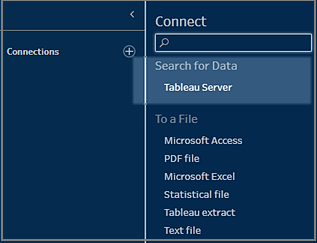
Melden Sie sich an, um eine Verbindung zu Ihrem Server oder Ihrer Site herzustellen.
In der Webdokumenterstellung wird das Dialogfeld Datensuche für den Ordner geöffnet, bei dem Sie angemeldet sind.
Suchen Sie im Dialogfeld Datensuche aus einer Liste verfügbarer veröffentlichter Datenquellen. Verwenden Sie die Filteroption, um nach Verbindungstyp und zertifizierten Datenquellen zu filtern.
Wählen Sie die Datenquelle aus, die Sie verwenden möchten, und klicken Sie dann auf Verbinden.
Wenn Sie nicht über die Berechtigung zum Herstellen einer Verbindung mit einer Datenquelle verfügen, sind die Zeile und die Schaltfläche Verbindenabgeblendet.
Hinweis: Die Dropdown-Liste Inhaltstyp wird nicht angezeigt, wenn Tableau Data Management mit Tableau Catalog nicht aktiviert ist. In der Liste werden nur veröffentlichte Datenquellen angezeigt.
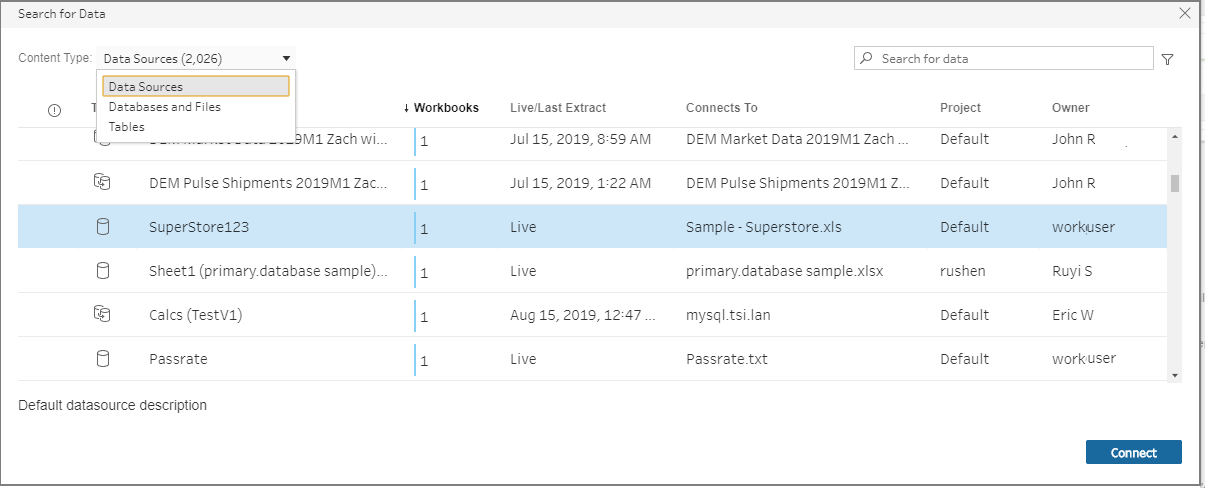
Die Datenquelle wird dem Schemabereich hinzugefügt. Im Bereich Verbindungen können Sie weitere Datenquellen auswählen oder die Suchoption verwenden, um Ihre Datenquelle zu finden und sie in den Schemabereich zu ziehen, um Ihr Schema aufzubauen. Die Registerkarte Tableau Server im Eingabebereich zeigt Details zur veröffentlichten Datenquelle.
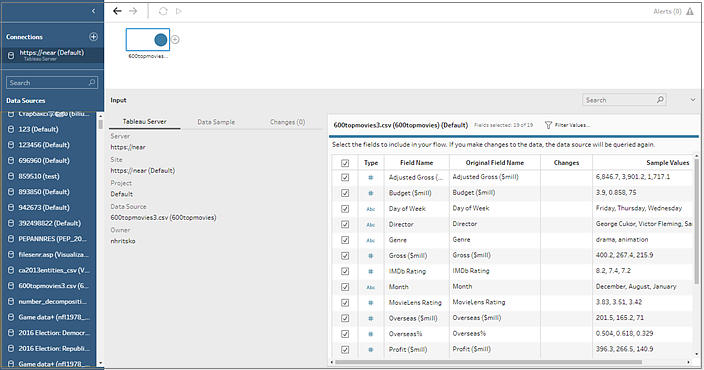
(Optional) Wenn Sie Tableau Data Management mit Tableau Catalog aktiviert haben, verwenden Sie die Dropdown-Liste Inhaltstyp, um nach Datenbanken und Tabellen zu suchen.
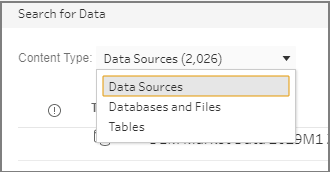
Sie können die Filteroption in der oberen rechten Ecke verwenden, um Ihre Ergebnisse nach Verbindungstyp, Datenqualitätswarnungen und Zertifizierungen zu filtern.
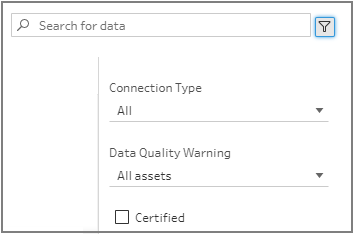
Tableau Prep Builder-Version 2020.2.1 und früher
Öffnen Sie Tableau Prep Builder und klicken Sie auf die Schaltfläche Verbindung hinzufügen .
.
Wählen Sie in der Liste der Connectors Tableau Server aus.
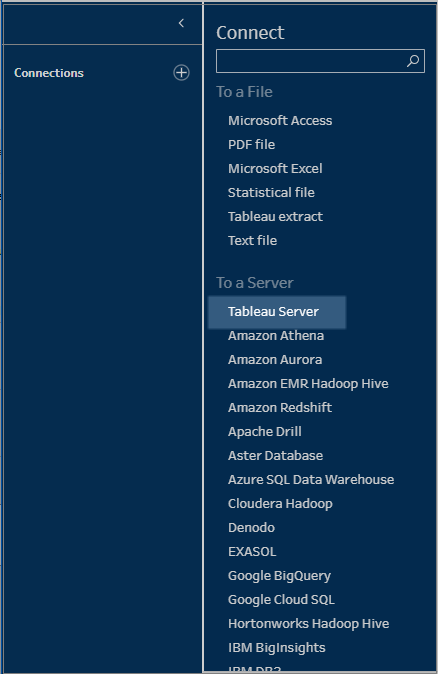
Melden Sie sich an, um eine Verbindung zu Ihrem Server oder Ihrer Site herzustellen.
Wählen Sie Ihre Datenquelle aus oder verwenden Sie die Suchfunktion, um Ihre Datenquelle zu finden und ziehen Sie sie in den Bereich Schema, um Ihr Schema zu starten. Die Registerkarte Tableau Server im Eingabebereich zeigt Details zur veröffentlichten Datenquelle.
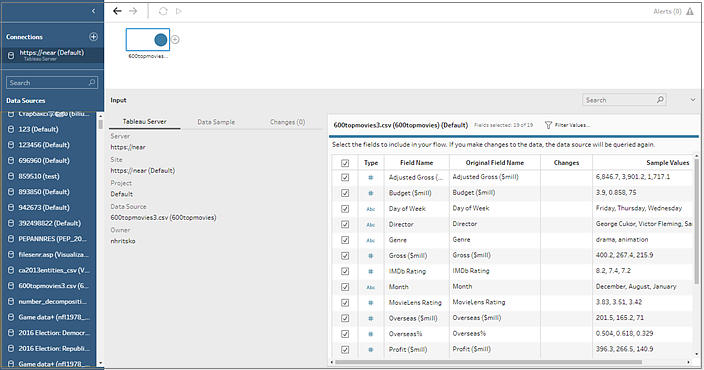
Herstellen einer Verbindung zu virtuellen Verbindungen
Wird in Tableau Prep Builder ab Version 2021.4.1 und in Tableau Server und Tableau Cloud ab Version 2021.4 unterstützt. Tableau Data Management ist erforderlich, um dieses Feature verwenden zu können.
Sie können eine Verbindung zu Daten herstellen, indem Sie virtuelle Verbindungen für Ihre Schemata verwenden. Virtuelle Verbindungen sind eine gemeinsam nutzbare Ressource, die einen zentralen Zugriffspunkt auf Daten bietet.
Überlegungen beim Herstellen einer Verbindung mit virtuellen Verbindungen:
- Die Datenbankanmeldeinformationen sind in der virtuellen Verbindung eingebettet. Sie müssen sich nur bei Ihrem Server anmelden, um auf die Tabellen in der virtuellen Verbindung zuzugreifen.
- Datenrichtlinien, die Sicherheit auf Zeilenebene anwenden, können in die virtuelle Verbindung aufgenommen werden. Wenn Sie mit Ihren Schemata arbeiten und diese ausführen, werden nur Tabellen, Felder und Werte angezeigt, auf die Sie Zugriff haben.
- Sicherheit auf Zeilenebene in virtuellen Verbindungen gilt nicht für die Schemaausgabe. Allen Benutzern mit Zugriff auf die Schemaausgabe werden die gleichen Daten angezeigt.
- Benutzerdefinierte SQL und Initial SQL werden nicht unterstützt.
- Parameter werden nicht unterstützt. Weitere Informationen zur Verwendung von Parametern in Ihrem Schema finden Sie unter Erstellen und Verwenden von Parametern in Schemata.
Weitere Informationen zu virtuellen Verbindungen und Datenrichtlinien finden Sie in der Tableau Server(Link wird in neuem Fenster geöffnet)- oder Tableau Cloud(Link wird in neuem Fenster geöffnet)-Hilfe.
Öffnen Sie Tableau Prep Builder und klicken Sie auf die Schaltfläche Verbindung hinzufügen .
.
Klicken Sie bei der Webdokumenterstellung auf der Startseite auf Erstellen > Schema oder auf der Seite Erkunden auf Neu > Schema. Klicken Sie anschließend auf Verbindung zu Daten herstellen.
Wählen Sie im Bereich Verbinden unter Datensuche Tableau Server aus.
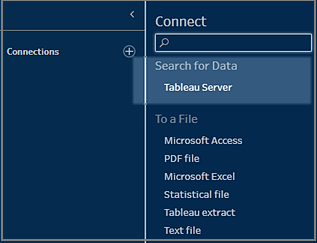
Melden Sie sich an, um eine Verbindung zu Ihrem Server oder Ihrer Site herzustellen.
In der Webdokumenterstellung wird das Dialogfeld Datensuche für den Ordner geöffnet, bei dem Sie angemeldet sind.
Klicken Sie auf Alle Typen.

Wählen Sie Virtuelle Verbindungen aus.

Wählen Sie die Datenquelle aus, die Sie verwenden möchten, und klicken Sie dann auf Verbinden.
Die Datenquelle wird dem Schemabereich hinzugefügt. Im Bereich Verbindungen können Sie in der Liste der Tabellen auswählen, die in der virtuellen Verbindung enthalten sind, und diese in den Schemabereich ziehen, um mit Ihrem Schema zu beginnen.
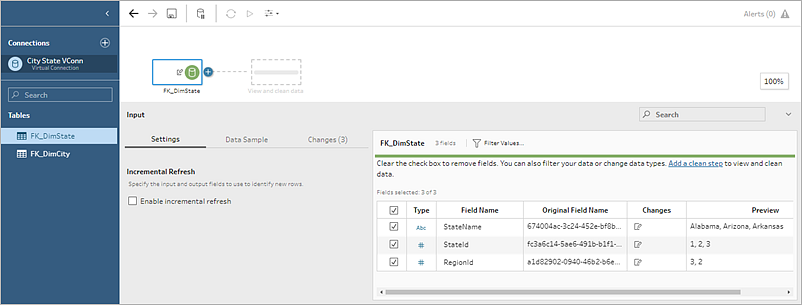
Hinweis: Wenn beim Herstellen einer Verbindung mit einer virtuellen Verbindung im Anpassungsbereich Vorgänge vom Typ Umbenennung angezeigt werden, entfernen Sie diese nicht. Tableau Prep generiert diese Vorgänge automatisch, um Feldern benutzerfreundliche Namen zum Anzeigen zuzuordnen.
Sie können eine Verbindung zu einem Datenextrakt als Eingabe für Ihr Datenschema herstellen. Extrakte sind gespeicherte Teilmengen von Daten, die Sie mithilfe von Filtern und der Konfiguration anderer Beschränkungen erstellen können. Extrakte werden als .hyper-Dateien gespeichert.
Weitere Informationen zur Verwendung von Extrakten mit Tableau Prep Builder finden Sie unter Speichern und Freigeben Ihrer Arbeit.
Verbinden mit Daten über Tableau Catalog
Wenn Sie das Tableau Data Management(Link wird in neuem Fenster geöffnet) mit Tableau Catalog aktiviert haben, können Sie auch nach Datenbanken, Dateien und Tabellen suchen, die in Tableau Server oder Tableau Cloud gespeichert sind, und Verbindungen zu ihnen herstellen.
Weitere Informationen zu Tableau Catalog finden Sie unter "Über Tableau Catalog" in der Tableau Server(Link wird in neuem Fenster geöffnet)- oder Tableau Cloud(Link wird in neuem Fenster geöffnet)-Hilfe.
Andere Verbindungsoptionen
Wenn Sie eine Verbindung herstellen, werden möglicherweise auch die folgenden Optionen angezeigt, je nachdem, welche Verbindung Sie auswählen.
Verbindung zu Daten mithilfe von benutzerdefinierter SQL
Wenn Sie genau die Informationen kennen, die Sie aus einer Datenbank benötigen, und wissen, wie SQL-Abfragen geschrieben werden, können Sie benutzerdefinierte SQL-Abfragen verwenden, um eine Verbindung mit Daten herzustellen, wie Sie es in Tableau Desktop können. Sie können benutzerdefinierte SQL verwenden, um Ihre Daten in unterschiedlichen Tabellen zu vereinen, Felder für datenbankübergreifende Vereinigungen umzuwandeln, die Größe Ihrer Daten zu Analysezwecken zu verringern oder neu zu strukturieren usw.
Stellen Sie eine Verbindung mit der Datenquelle her und wählen Sie im Bereich "Verbindungen" im Feld "Datenbank" eine Datenbank aus.
Klicken Sie auf den Link Benutzerdefiniertes SQL, um die Registerkarte "Benutzerdefinierte SQL" zu öffnen.
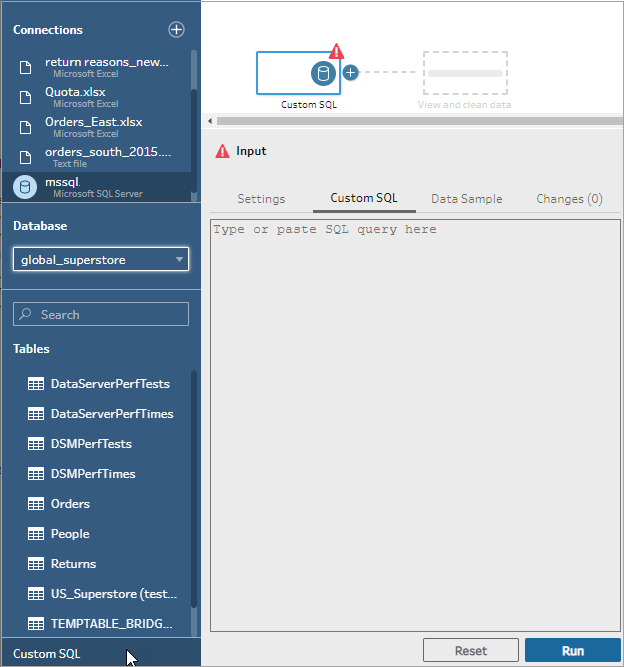
Geben Sie die Abfrage ein oder fügen Sie sie in das Textfeld ein und klicken Sie anschließend auf "Ausführen", um die Abfrage auszuführen.
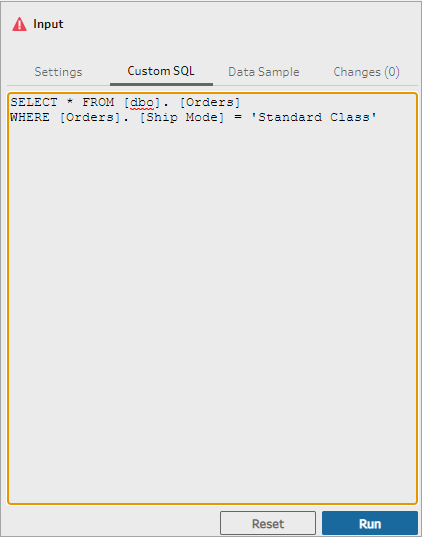
- Fügen Sie im Schemabereich einen Bereinigungsschritt hinzu, um zu sehen, dass dem Schema nur relevante Felder aus der benutzerdefinierten SQL-Abfrage hinzugefügt werden.
Verwenden von anfänglichen SQL-Anweisungen zum Abfragen Ihrer Verbindungen
Wird in Tableau Prep Builder Version 2019.2.2 und höher unterstützt, und wenn Schemata im Web ab Version 2020.4.1 erstellt werden
Sie können einen Initial SQL-Befehl angeben, der dann ausgeführt wird, wenn eine Verbindung zu einer Datenbank hergestellt wird, die ihn unterstützt. Wenn Sie sich beispielsweise mit Amazon Redshift verbinden, können Sie eine SQL-Anweisung eingeben, um beim Verbinden mit der Datenbank einen Filter anzuwenden, genau wie beim Hinzufügen von Filtern im Eingabeschritt. Der SQL-Befehl wird angewendet, bevor Daten abgetastet und in den Tableau Prep geladen werden.
Ab Tableau Prep Builder-Version 2020.1.3 und im Web können Sie auch Parameter für die Übergabe von Anwendungsnamen, Versionen und Schemanamen hinzufügen, um bei der Abfrage Ihrer Datenquelle Tracking-Daten mit einzubeziehen.
Ausführen von initialen SQL-Befehlen
Um Ihre Daten zu aktualisieren und den initialen SQL-Befehl auszuführen, gehen Sie wie folgt vor:
- Ändern Sie den anfänglichen SQL-Befehl und aktualisieren Sie den Eingabeschritt, indem Sie erneut eine Verbindung herstellen.
- Führen Sie das Schema aus. Der anfängliche SQL-Befehl wird ausgeführt, bevor alle Daten verarbeitet werden.
- Führen Sie das Schema in Tableau Server oder Tableau Cloud aus. Anfängliche SQL-Befehle werden bei jeder Ausführung des Schemas ausgeführt, und zwar im Rahmen des Datenladevorgangs.
Hinweis: Tableau Data Management(Link wird in neuem Fenster geöffnet) ist erforderlich, um Ihr Datenschema zeitplangesteuert in Tableau Server oder Tableau Cloud auszuführen. Weitere Informationen zu Tableau Data Management finden Sie unter Über Tableau Data Management(Link wird in neuem Fenster geöffnet).
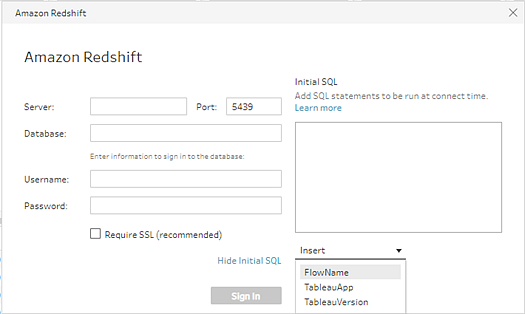
- Wählen Sie im Anpassungsbereich einen Connector in der Liste aus, der Initial SQL unterstützt.
- Klicken Sie auf den Link Initial SQL zeigen , um den Dialog zu erweitern und Ihre SQL-Anweisungen einzugeben.
Parameter in einer anfänglichen SQL-Anweisung einschließen
Wird in Tableau Prep Builder Version 2020.1.3 und höher und beim Erstellen von Schemata im Web ab Version 2020.4.1 unterstützt.
Sie können die folgenden Parameter an Ihre Datenquelle übergeben, um zusätzliche Details über Ihre Tableau Prep-Anwendung, die Version und den Schemanamen hinzuzufügen. Die Parameter TableauServerUser und TableauServerUserFull werden derzeit nicht unterstützt.
| Parameter | Beschreibung | Zurückgegebener Wert |
|---|
| TableauApp | Die Anwendung, die für den Zugriff auf Ihre Datenquelle verwendet wird | Prep Builder Prep Conductor |
| TableauVersion | Die Versionsnummer der Anwendung | Tableau Prep Builder: Gibt die genaue Version zurück. Beispiel: 2020.4.1. Tableau Prep Conductor: Gibt die Hauptversion des Servers zurück, auf dem Tableau Prep Conductor aktiviert ist. Beispiel: 2020.4 |
| FlowName | Der Name der TFL-Datei in Tableau Prep Builder | Beispiel: Unterhaltungsdaten_bereinigt |
 , um die verfügbaren Connectoren unter Verbinden im linken Bereich anzuzeigen.
, um die verfügbaren Connectoren unter Verbinden im linken Bereich anzuzeigen. .
.